https://www.reactnative.cn/docs
一、环境搭建
-
React Native 简介
简介:
React native 是 react 的一个原声扩展,允许我们通过 react 的语法,来开发 ios 和 android 原生应用
中文网:https://www.reactnative.cn/
React Native 的优势:
- 开发体验好:用统一的代码规范开发移动端程序,不用关注移动端的差异
- 开发成本低:开发一次,可以生成 Android 和 iOS 两个系统上的 App
- 学习成本低:只要掌握 JavaScript 和 react,就可以进行移动端开发了,否则,Android 这边我们还要学习 kotlin 和 java,ios 这边我们还要学习 swift 和 objective-C
React Native 的不足:
- 不成熟:项目版本和api更新频繁,学习成本高。有些问题较少解决方案,试错成本高
- 性能差:整体性能仍然不如原生
- 兼容性差:涉及底层的功能,需要针对 Android 和 iOS 双端单独开发
移动端 app 的开发模式:


跨平台框架的比较:

-
基础环境的搭建
-
安装 node.js,版本应该大于 12
安装完之后可以配置国内的镜像,这样以后运行会快一些
npm config set registry https://registry.npm.taobao.org -
安装 yarn
npm install -g yarn -
安装 react native 脚手架
npm install -g react-native-cli
-
-
搭建 Android 环境
首先了解安卓开发需要的工具
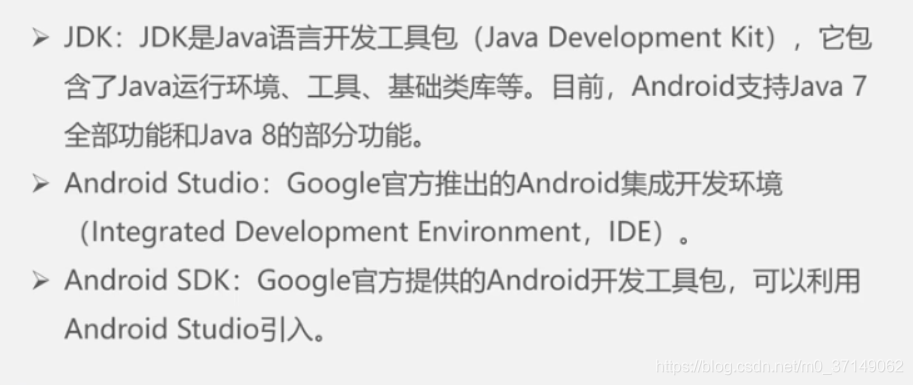
一、安装 JDK
-
搜索jdk,进入Oracle官网
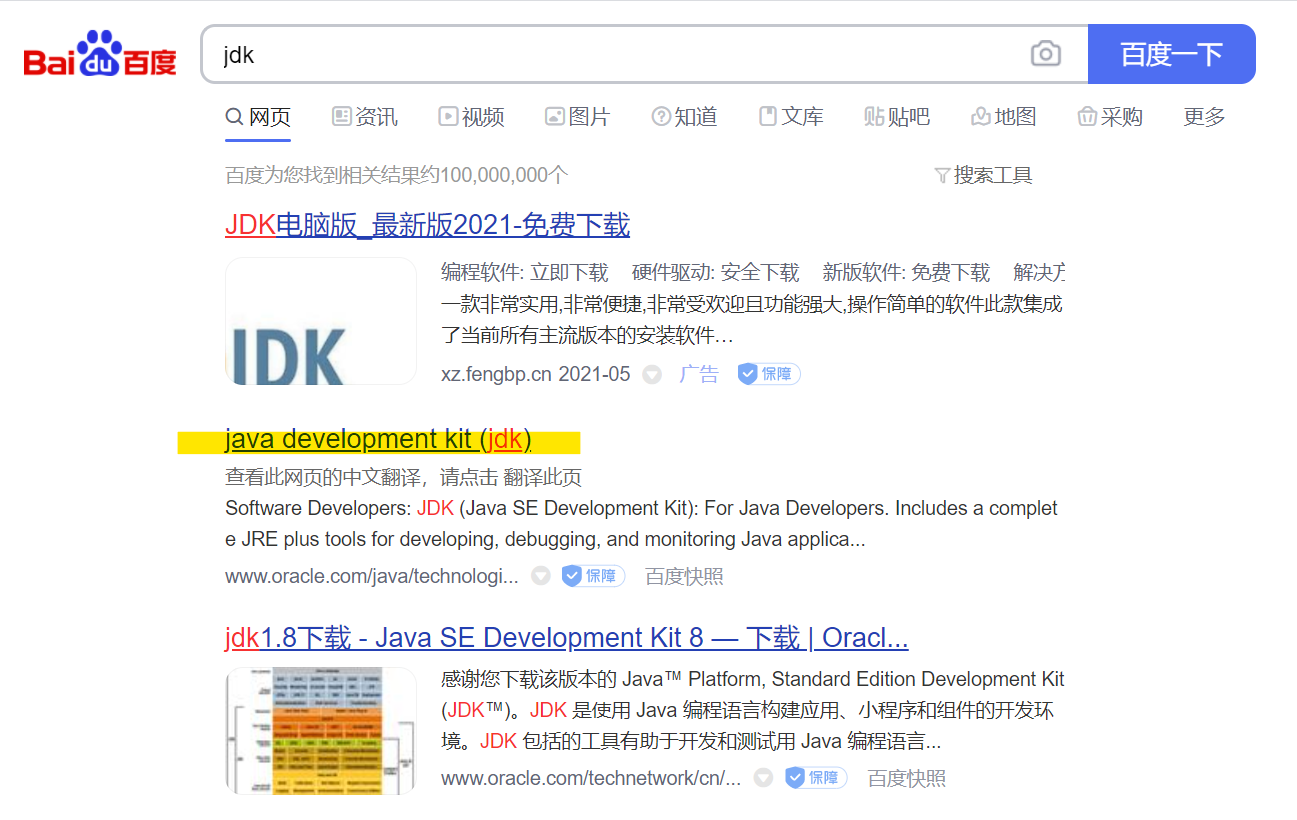
-
点击JDK download
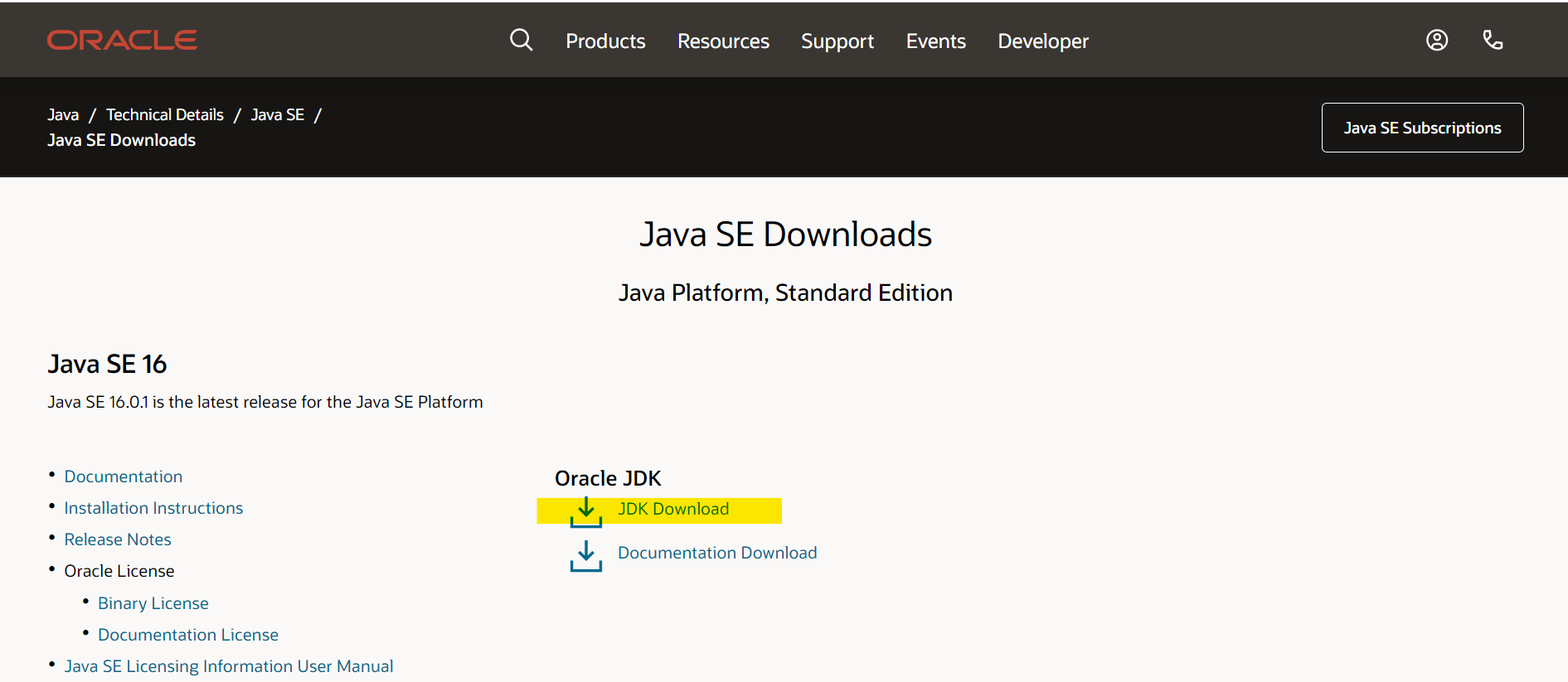
-
选择合适的版本和位数,此处以JDK11,win10,x64为例
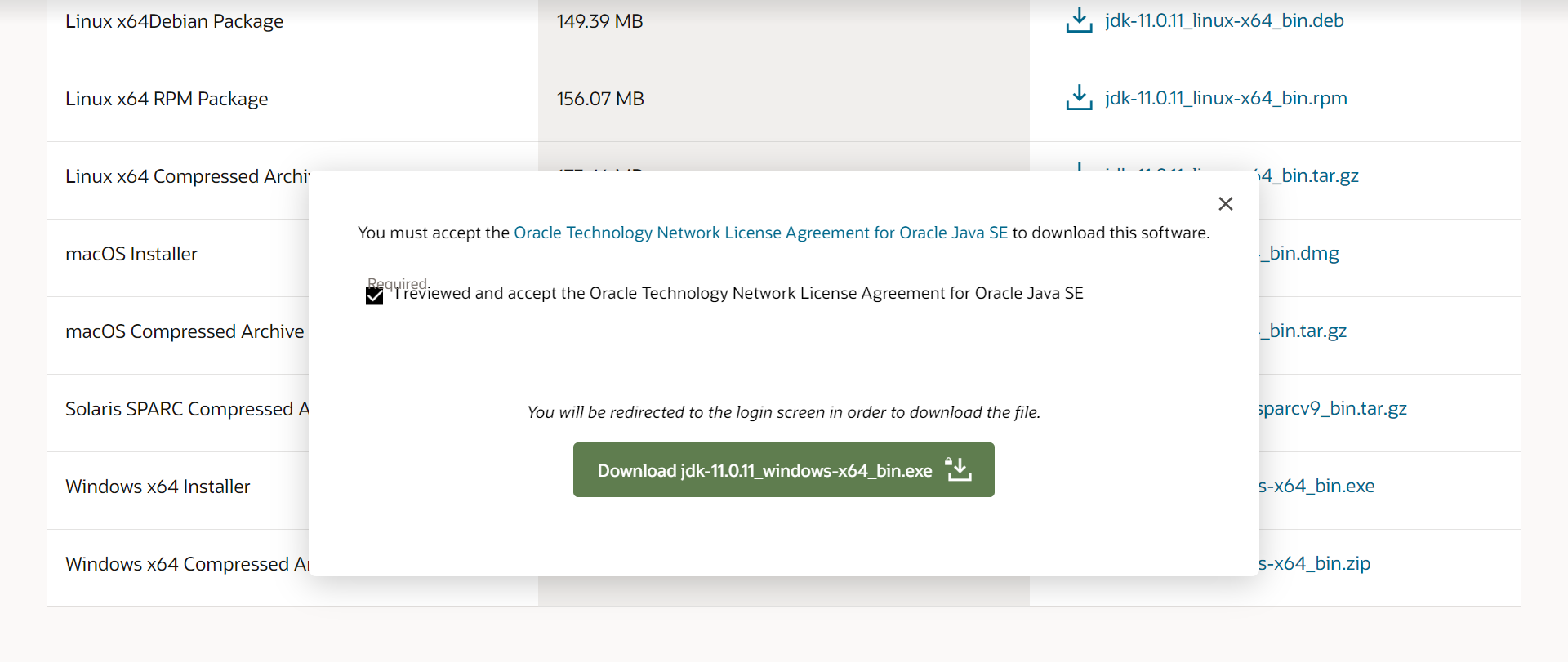
-
下载完成后打开exe
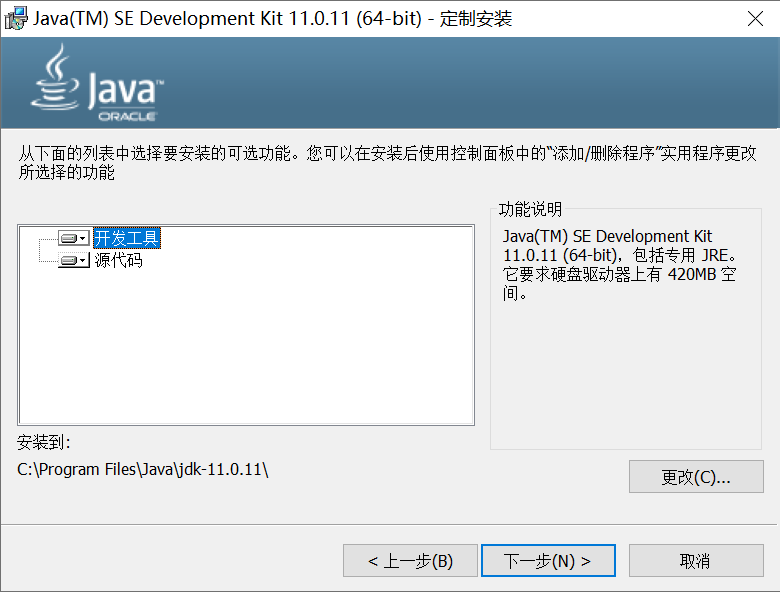
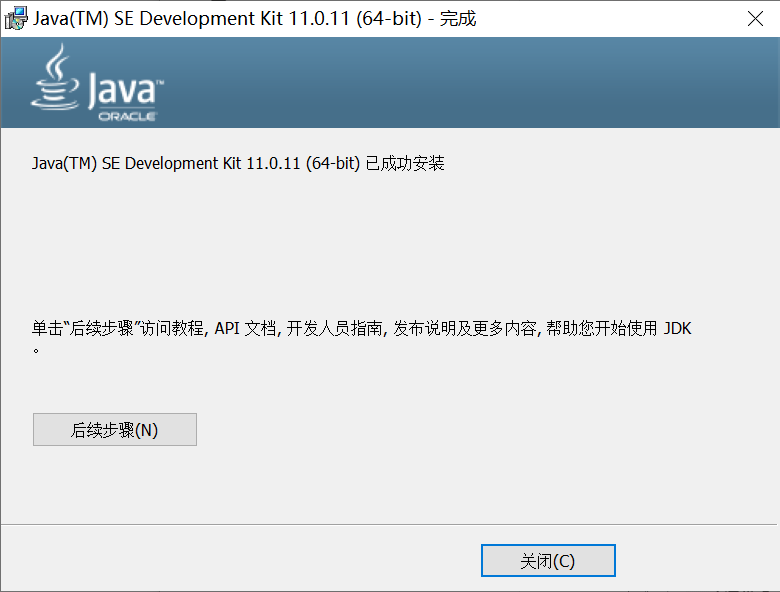
-
打开cmd,输入java -version查看是否安装成功
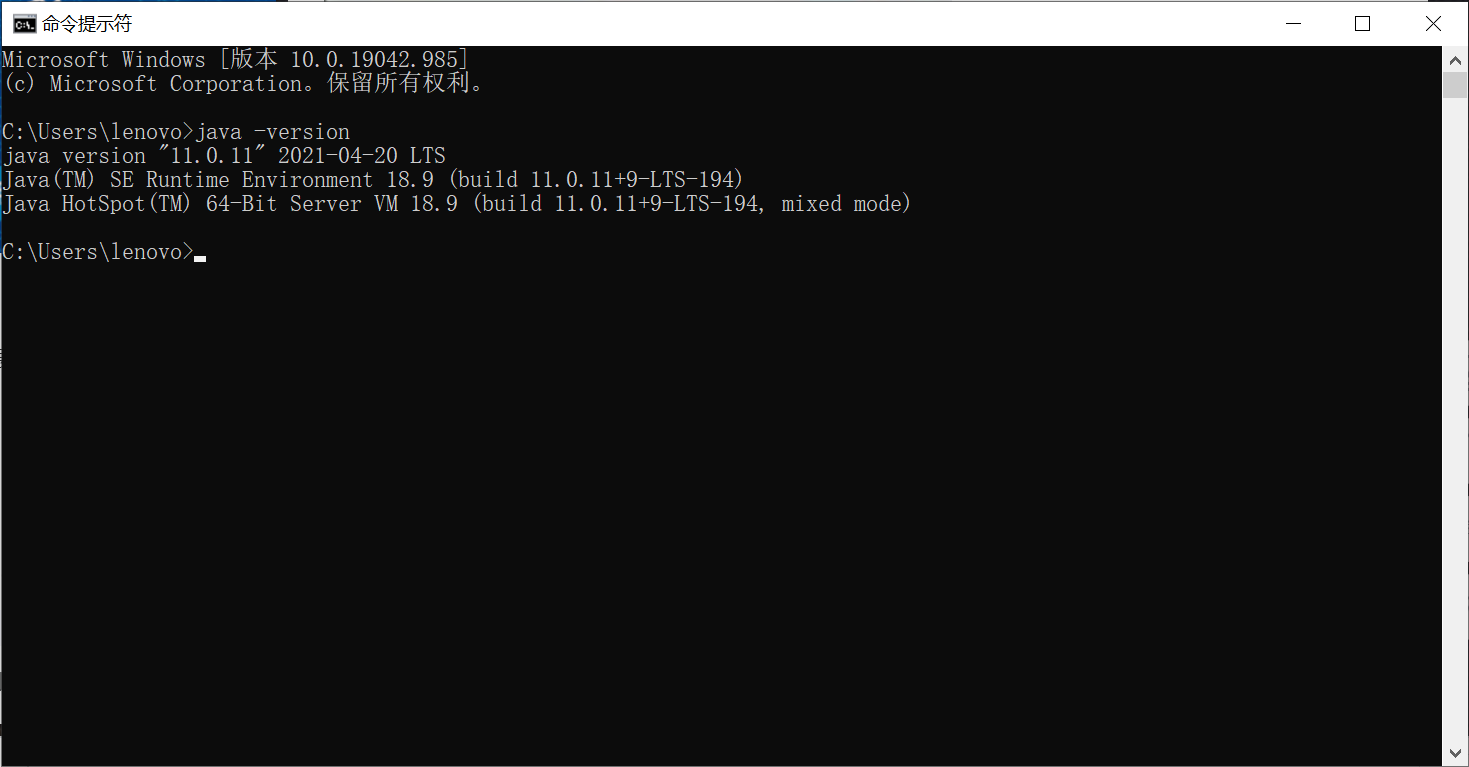
-
这是安装好的场景,如果没有,可能需要配置环境变量
此电脑–>属性->高级系统设置->环境变量->编辑
添加好jdk的bin目录之后,一路点确认
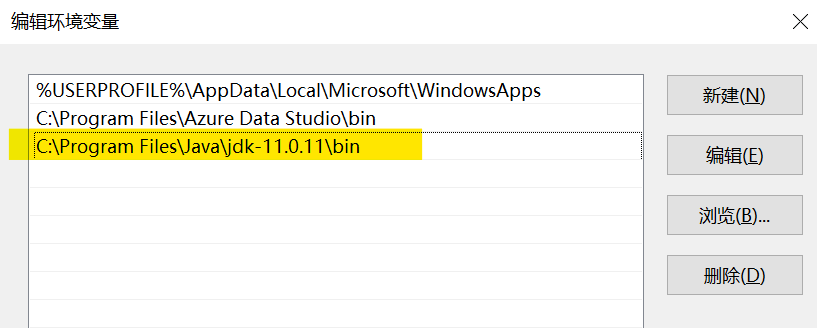
二、安装 Android Studio
-
进入Android官网https://developer.android.google.cn/studio/选择适合的版本进行download
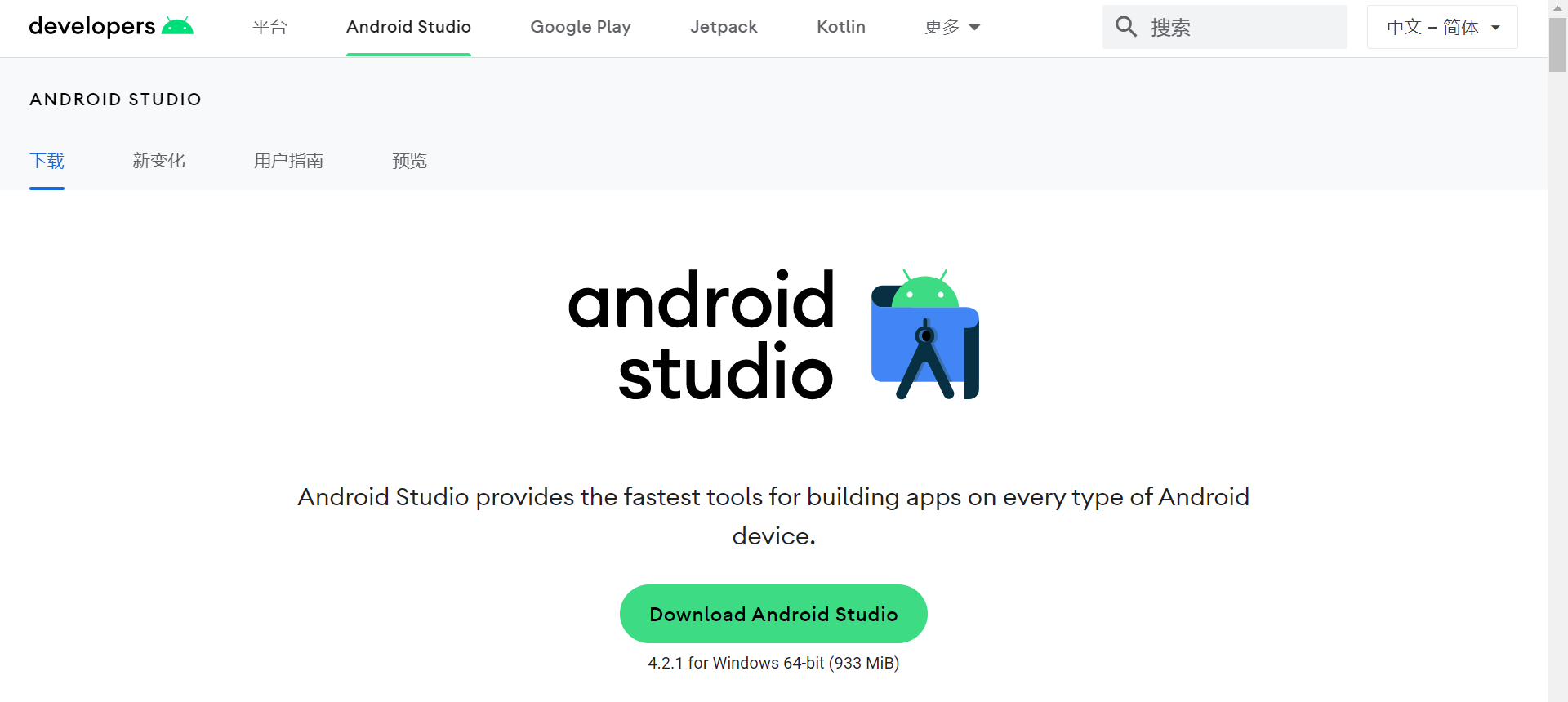
-
双击下载的文件,进入安装界面,点击“next”进入下一步
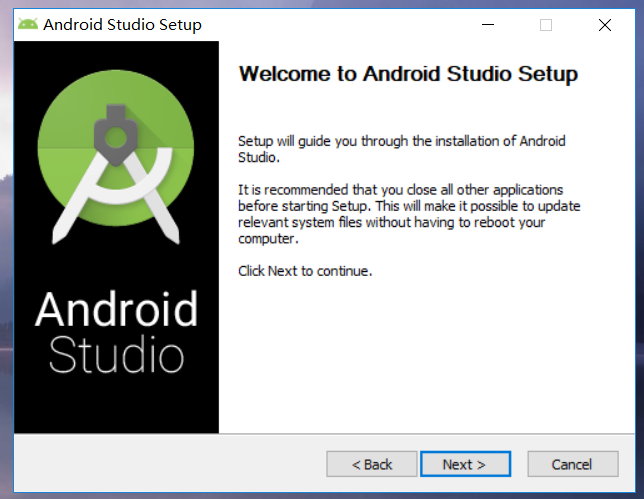
-
一直点next直到安装成功,finish
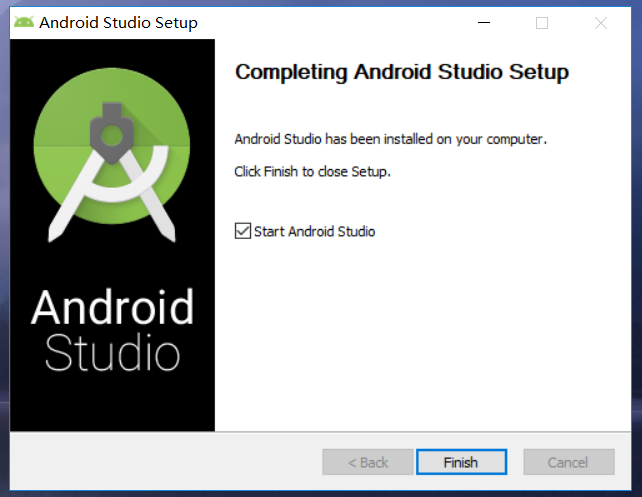
-
在第一次运行时,若出现Unable to access Android SDK add-on list,表示Android Studio找不到Sdk,点击cancel 即可,没有什么大碍,等装好SDK后,自然就好了,下一步将会介绍如何安装SDK
如果非常介意这个窗口,可以在 Android Studio 安装目录 bin/idea.properties 文件最后追加一句disable.android.first.run=true
三、安装 Android SDK
-
在欢迎页点击 Configure -> SDK Manager
或者在新建项目打开File -> Settings -> Appearance&Behavior -> System Settings -> Android SDK
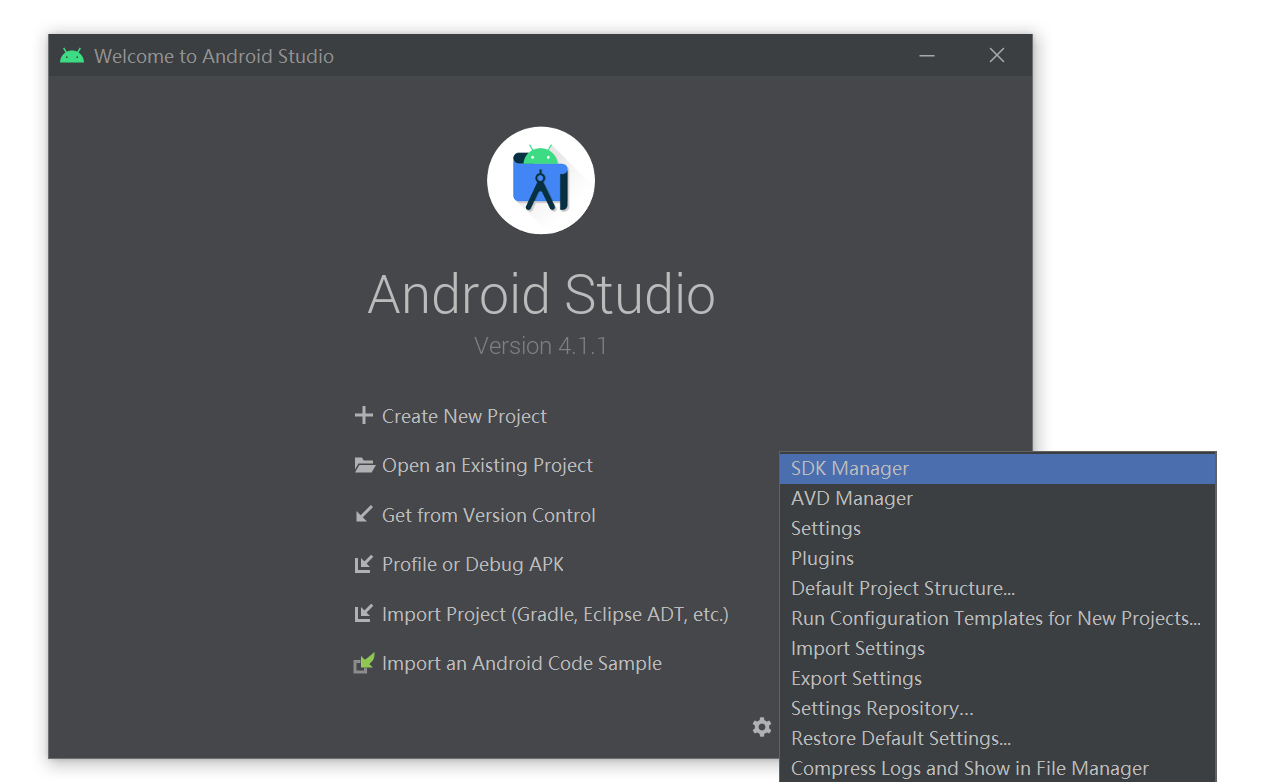
-
点击SDK Update sites勾选Force https://..
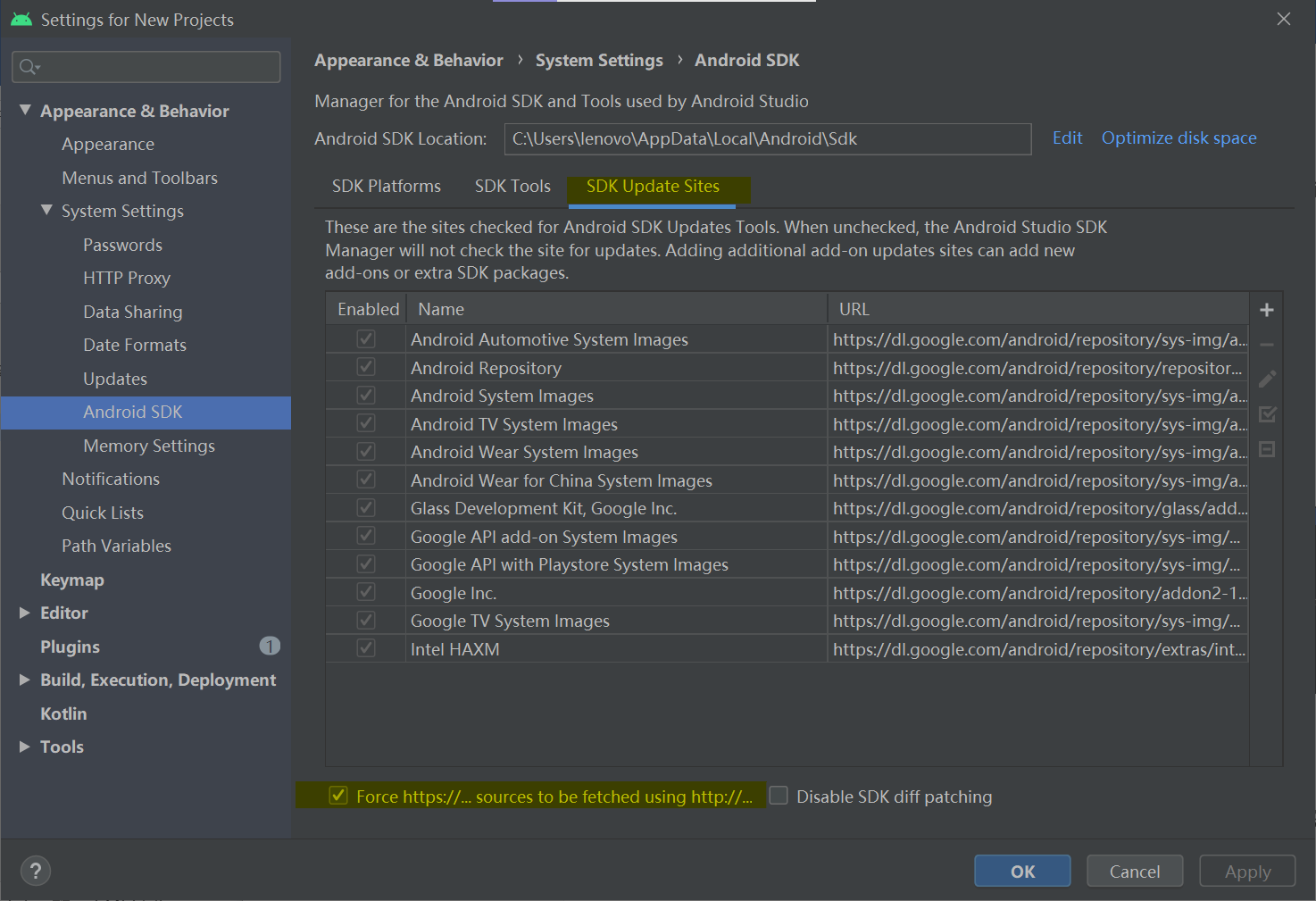
-
点击SDK Platforms,勾选Android10.0(Q),和 Android sdk platform 29,点Apply,等待自动安装完成

四、配置环境变量
-
Tools → SDK manager → 找到位置

-
配置环境变量


-
添加跟 ANDROID_HOME 相关的环境变量

五**、AVD配置(虚拟机)**
-
在欢迎页点击Configure -> AVD Manager,或者项目打开后点击 tools -> AVD Manager
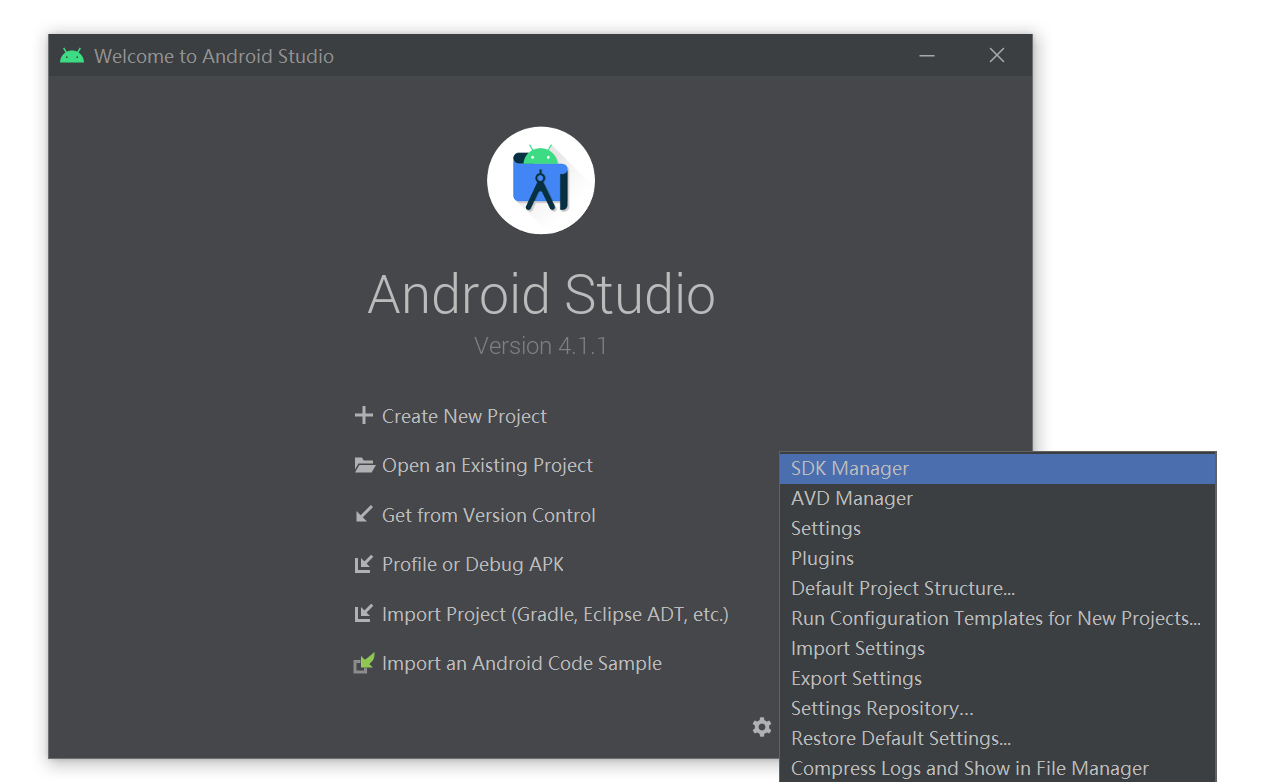
-
选择普通电脑比较带的动的pixel2或者nexus S
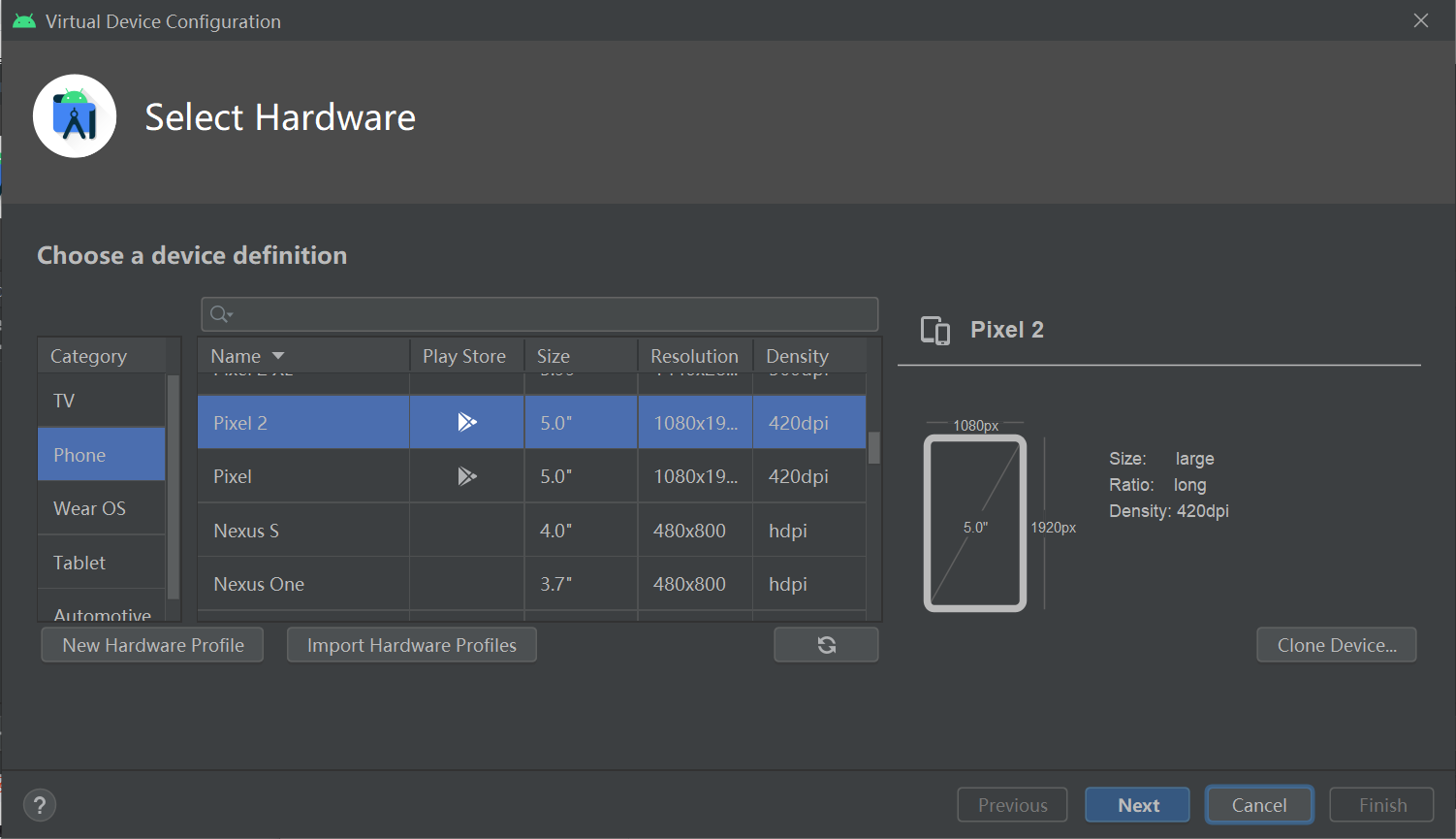
-
点击第一个download,等待安装
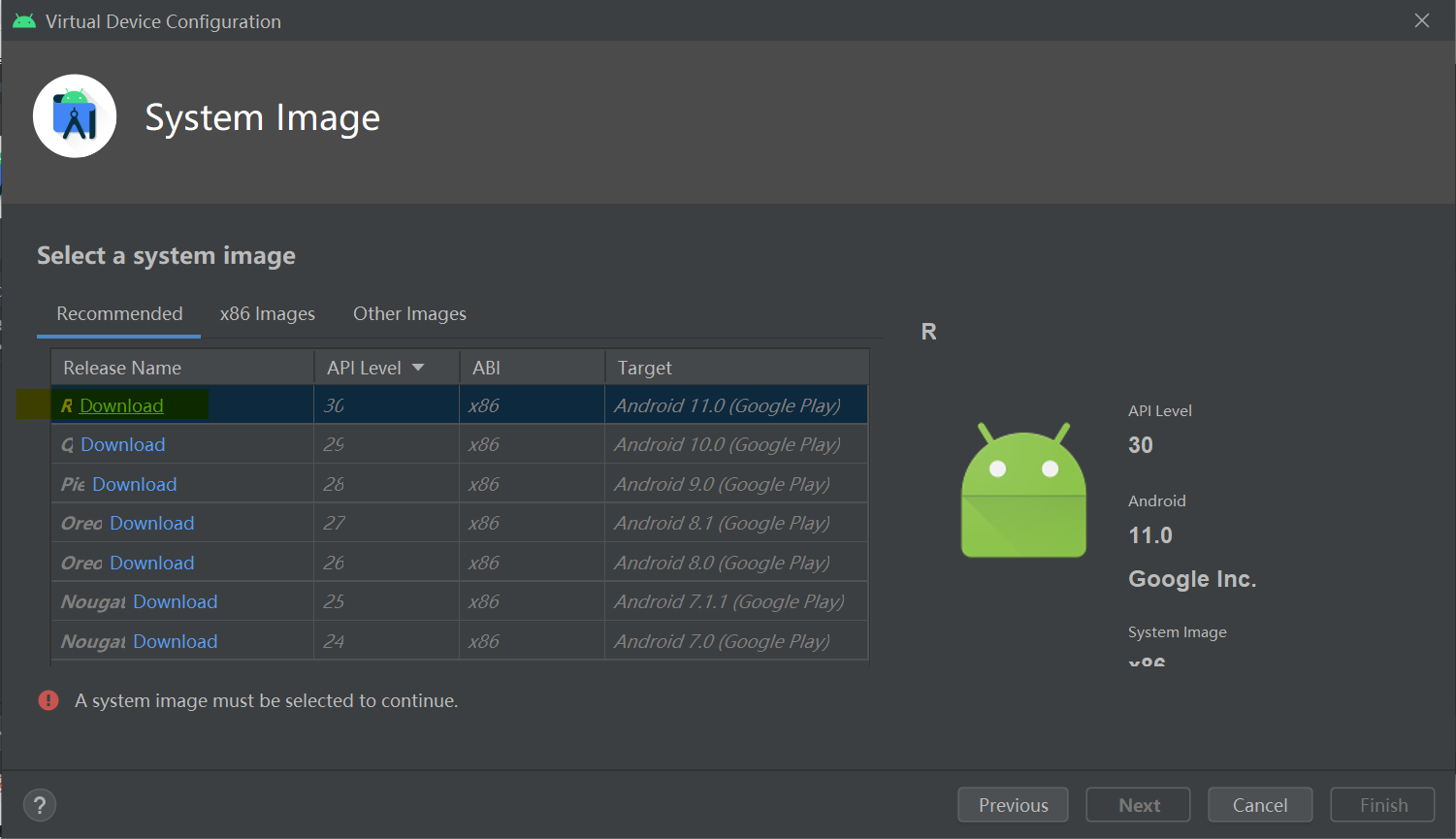
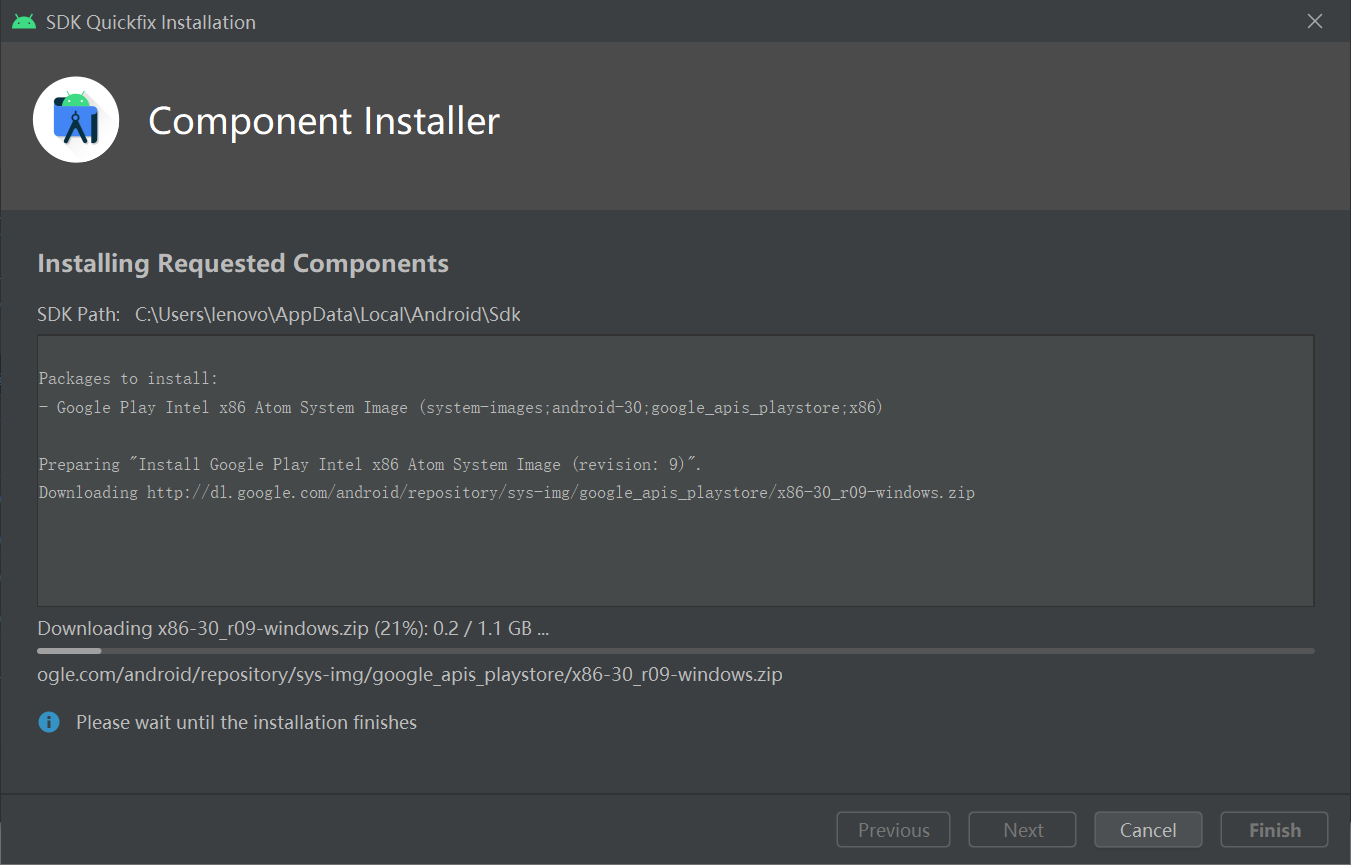
-
安装完成之后,点击上方的运行按钮,然后就可以运行你的第一个项目啦
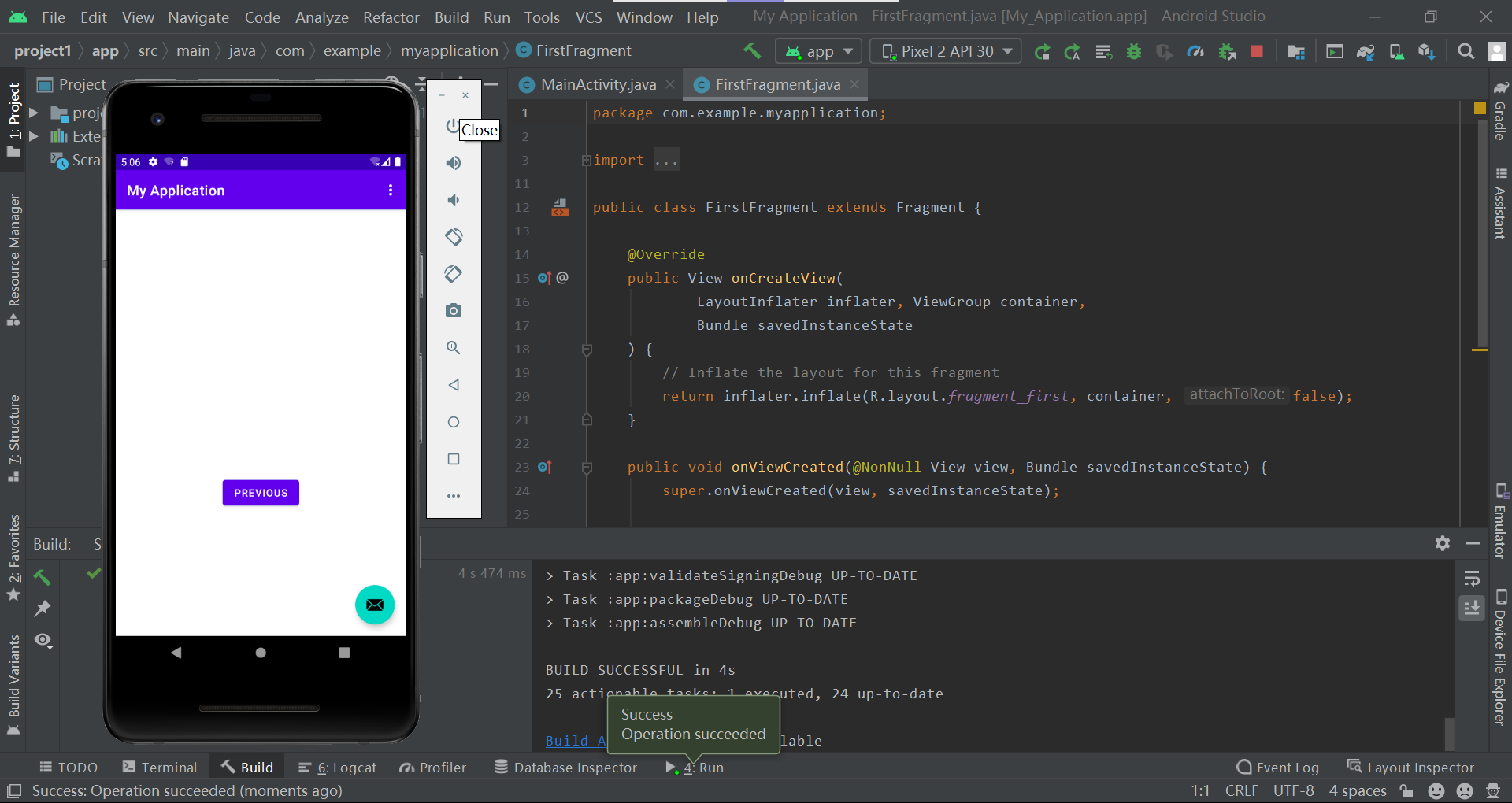
-
-
搭建 iOS 环境
-
初始化项目
在命令行输入
react-native init myproject但是,在 init 中途出现了这样的错误,导致工程创建失败,里面仅有 node_modules,没有 Android、IOS 等文件

产生这个问题的原因是:使用这种方式创建工程,在react-native 版本是0.69 版本上不适用。各位可以检查下自己安装的React-native的版本
为了解决这个错误,我们要做的就是降级我们最新的 0.69 版本的 react native。要使用较旧的项目降级我们的项目,您必须执行以下命令
可以将之前输入的命令改成:
npx react-native init chapter2 --version 0.68.2创建成功!

文件目录结构


-
运行安卓模拟器
yarn android中间遇到的几个问题:
- ERROR: JAVA_HOME is set to an invalid directory: C:\Program Files\Java\jdk1.8.0_ 73\bin 解决方法:修改 JAVA_HOME,把最后的 \bin 去掉 https://blog.csdn.net/u013933720/article/details/78363509
- Android Gradle plugin requires Java 11 to run. You are currently using Java 1.8. 解决方法:把 jdk 版本升级到 11 https://blog.csdn.net/technologyleader/article/details/127913029
- Failed to launch emulator. Reason: Emulator exited before boot en React Native when react-native run-android 解决方法:现在 AVD manager 里面使用 cool boot https://stackoverflow.com/questions/59495022/failed-to-launch-emulator-reason-emulator-exited-before-boot-en-react-native-w
经过两天的折腾,终于成功了!

-
下载便捷的 vscode 插件
ES7+ React/Redux/React-Native snippets
可以提供一些快速的代码编辑

rnc:react native clas

rnf:react native function

-
调试工具
-
真机调试:打开 use 调试模式,通过 usb 线将电脑和手机连接起来
-
模拟器调试:安装在电脑上的虚拟的手机界面,一般跟随 Android studio 或者 xcode 一起安装,启动应用时模拟器会一起启动
方法:键入 ctrl+m,选择 debug,自动跳转到浏览器

-
二、基础知识
-
项目的基础文件
-
index.js 入口文件

AppRegistry 是用来注册 app 的,有两个参数,第二个是回调函数
-
App.js 里面是我们在模拟器上看到的页面

这些都是不用的,所以我们可以全部删掉,改成我们想要的页面,从 src 里面引入 Index 页面,然后 index 里面放置真正要写的页面样式,注意这个 Index 一定要大写,否则会报错!

-
package.json 配置文件

-
app.json 跟项目有关的信息

-
创建的 src 文件夹,存放真正的页面样式的文件

-
-
插值表达式
-
类组件与函数式组件
介绍:
你可以在 React 中使用函数式组件或 Class 组件。最开始只有 Class 组件能够使用 state ,但自从有了 React Hooks API, 就可以为函数组件添加 state 和很多其它的功能。Hooks API 是 React Native 0.59 提供的新特性, Hooks 是一种面向未来的编写 React 组件的方式,因此我们在本文档中优先使用函数组件,你也可以点击“Class 组件”切换到 Class 组件代码
类组件:
适合复杂的场景,有 state,有生命周期
import React, { Component } from 'react'; import { Text, View } from 'react-native'; class HelloWorldApp extends Component { render() { return ( <View style={{ flex: 1, justifyContent: "center", alignItems: "center" }}> <Text>Hello, world!</Text> </View> ); } } export default HelloWorldApp;函数式组件:
适合简单的场景,没有 state,没有生命周期(但是通过 hook 可以有)
import React from 'react'; import { Text, View } from 'react-native'; const HelloWorldApp = () => { let num = 100; return ( <View style={{ flex: 1, justifyContent: 'center', alignItems: 'center' }}> <Text>{num}</Text> </View> ); } export default HelloWorldApp; -
状态 state
-
属性 props
-
事件和 this 的指向
-
生命周期
三、组件和API
-
StyleSheet
stylesheet 是 RN 中声明样式的 API
与 css 一些不同:
- 没有继承性,RN 当中的继承只发生在 text 组件上
- 样式名采用小驼峰命名 fontSize vs font-size
- 所有尺寸都是没有单位 width:100
- 有些特殊的样式名:marginHorizontal(水平外边距),marginVertical(垂直外边距)
RN 样式的声明方式:
-
通过 style 属性直接声明
<Text style={{fontSize: 30}}>content</Text> <Text style={[{fontSize: 30},{color: 'red'},{width: 100}]}>content</Text> -
在 style 属性中调用 StyleSheet 声明的样式
引入: import {StyleSheet, View } from 'react-native' 声明: const styles = StyleSheet.create({ redColor: {color: '#e33'}, fontLarge: {fontSize: 40} }) 使用: <View style={[styles.redColor, styles.fontLarge]}> content </view>
举例1

举例2

-
StyleSheet 常用的样式属性
块级样式
paddingBottom
paddingLeft
paddingVertical
marginBottom
marginLeft
marginTop
borderRadius
width
height
布局相关:
alignItems
justifyContent
字体相关:
fontSize
fontWeight
color
-
Flexbox 弹性布局
Flexbox 的术语了解:
- container:采用 flex 布局的元素,成为 flex container
- item:容器 container 中的所有子元素,成为 flex item
- main axis:主轴
- cross axis:交叉轴
弹性布局的模型
web 开发当中的 flexbox

RN 开发当中的 flexbox,轴的方向发生了变化

-
Flexbox 的五种属性
Flexbox 的属性:
- flexDirection:声明主轴方向,row 是 web 默认,column 是 RN 默认
- justifyContent:声明 item 在主轴上的对齐方式
- alignItems:声明 item 在交叉轴上的对齐方式
- flex:声明 item 在主轴上的尺寸比例
- flexWrap:是否自动换行,wrap | noWrap | wrap-reverse
flexDirection:主轴方向
可选项有 column(默认) | column-reverse | row | row-reverse




justifyContent:主轴对齐方式
可选项:flex-start(默认) | center | flex-end | space-around 空格环绕 | space-evenly 空格平均分布 | space-between 两端对齐


alignItems:交叉轴对齐方式
可选项:flex-start(默认) | center | flex-end |stretch | baseline 机械对齐


flex:尺寸比例

-
响应式布局 flexbox + Dimensions
因为现在的手机尺寸五花八门,我们没有必要根据每一种尺寸做定制化的开发,所以响应式布局非常有必要。响应式布局要用到的:flexbox,Dimensions
flexbox 的主要作用是弹性布局
Dimensions 的主要作用是获取屏幕的尺寸,就是高度和宽度
Dimensions 的使用
引入模块
import { Dimensions } from 'react-native'获取屏幕尺寸
const windowWidth = Dimensions.get('window').width; const windowHeight = Dimensions.get('window').height;实践演示:
引入 Dimensions

最重要的是这里的除以三,想要几列就除以几就行

-
组件和 API 简介
核心组件简介
RN 中的核心组件,是对原生组件的封装
原生组件:Android 或者 iOS 内的组件
核心组件:RN 中最常用的,相当于 html 的标签,来自 react-native 的组件。有很多类型划分,比如基础组件、交互组件、列表视图、iOS 独有组件、Android 独有组件、其他



核心组件
View 视图组件 Text 文本组件 Alert 警告框组件 Button 按钮组件 Switch checkbox组件 StatusBar 状态栏组件 ActivityIndicator 加载提示器组件 Image 图片组件 TextInput 输入框组件 Touchable 触碰组件 ScrollView 滚动视图组件 SectionList 分组列表组件 FlatList 高性能组件 Animated 动画组件 -
Button 和 Alert
Button 属性的值
属性 含义 内容 title 按钮上面的文字 字符串 onPress 单击事件 回调函数 color 按钮的颜色 {‘red’} Button 使用的示例
export default class index extends Component { createTwoButtonAlert = () => { Alert.alert( "My Title", "My Content", [ { text: "Cancel!", onPress: () => console.log('cancel'), style: 'cancel' }, { text: "Yes!", onPress: () => console.log('OK'), style: 'default' } ] ) } createThreeButtonAlert = () => { Alert.alert( "更新提示", "发现新版本,是否现在更新", [ { text: "稍后再试", onPress: () => console.log('later'), style: 'default' }, { text: "取消", onPress: () => console.log('cancel'), style: 'cancel' }, { text: "确认", onPress: () => console.log('OK'), style: 'default' } ] ) } render() { return ( <View style={[styles.container]}> <Button title="alert1" onPress={()=>{ alert('直接调用alert函数') }} /> <Button title="alert2" onPress={()=>{ Alert.alert('调用Alert组件') }} color={'red'} /> <Button title="两个button" onPress={this.createTwoButtonAlert} color={'green'} /> <Button title="三个button" onPress={this.createThreeButtonAlert} color={'green'} /> </View> ) } }
-
Modal
**作用:**原生有 Dialog,Toast 之类的弹窗控件,React-Native 虽然也有 Dialog,但是并不好用,所幸有 Modal 这个组件,使用起来简单,而且还比较好用
常用属性:
| animationType
设置Modal的出现方式,有3个参数 slide :从底部弹出、fade : 淡入视野、none: 出现没有动画 onRequestClose Modal关闭时调用此方法 onRequestClose={() => console.log(‘onRequestClose…’)} onShow 当modal显示时,可以传递一个函数用来调用 transparent 使Modal的背景色透明 visible 用来控制Modal是否可见 ture / false -
StatuBar
StatuBar 对应的组件
是手机最顶部的状态栏,显示时间、消息、网络情况等

StatuBar 的属性
属性 含义 值 hidden 是否隐藏 ={false} ={true} backgroundColor 背景颜色 =”red” barStyle 样式 ={’dark-content’} -
Switch
Switch 对应的组件
这种小型的开关,相当于 checkbox

Switch 的属性
属性 含义 值 trackColor 背景的颜色 ={{false:’red,true:’green’}} thumbColor 按钮的颜色 ={’blue’} value 控制的值 ={this.state.name} onValueChange 控制值的变化函数 ={this.toggleStatusBar} 举例:
通过 switch 按钮来操作 statusBar 的显示/隐藏


-
ActivityIndicator
ActivityIndicator 的作用:
展示等待的状态,在安卓和ios上的显示是不一样的

ActivityIndicator 的使用:
引入
import { ActivityIndicator ****} from 'react-native'使用
<ActivityIndicator color="blue" size={'large'} /> <ActivityIndicator color="green" size={'small'} /> // 数字指定大小,旨在 android 应用下有效 <ActivityIndicator color="#00d0ff" size={70} /> <ActivityIndicator color="red" size={100} />常用属性
color 颜色 =“blue” size 大小 ={’large’} ={70} -
Platform
作用:Platform 可以判断当前用户使用的手机的系统
引入:
import { Platform } from 'react-native'使用:
**Platform.OS** if(Platform.OS === 'android'){ alert('android') } else if(Platform.OS === 'ios'){ alert('iosw') } -
Image
作用:加载图片
加载方式:本地路径、图片的 URI 地址、图片的 Base64 字符串
常用属性:
style 样式 ={[styles.ItemImage]} source 图片的路径 ={require(’/images/01.png’)} 使用举例:
<Image source={{uri: 'https://reactnative.dev/docs/assets/p_cat2.png'}} style={{ width: 200, height: 200 }} /> <Image source={require(’/images/01.png’)} style={[styles.itemImage]} />
-
TextInput
作用:
TextInput 是一个允许用户在应用中通过键盘输入文本的基本组件。本组件的属性提供了多种特性的配置,譬如自动完成、自动大小写、占位文字,以及多种不同的键盘类型(如纯数字键盘)等等
使用方法:
最简单的用法就是丢一个 TextInput 到应用里,然后订阅它的 onChangeText事件来读取用户的输入。注意,从 TextInput 里取值这就是目前唯一的做法!也就是使用在 onChangeText 中用 setState 用户的输入写入到 state 中,然后在需要取值的地方从 this.state 中取出值。它还有一些其它的事件,譬如 onSubmitEditing 和 onFocus
组件的属性:
style 样式 ={[styles.input]} placeholder 默认的值 =“please input” placeholderTextColor 默认字体颜色 =“rgba(173, 186, 204, 1)” defaultValue 默认的值 =“You can type in me” style 样式文件 ={styles.habitInput} onChangeText 当文本框内容变化时调用此回调函数 ={(val)⇒{ this.setState({ username:val }) }} secureTextEntry 是否为密码框 ={true} keyboardType 键盘类型 =”number-pad” inlineImageLeft 指定一个图片放置在左侧 autoFocus 自动对焦 ={true} 使用示例:

-
Touchable
Touchable 的作用:封装视图,使其可以正确响应触摸操作。
TouchableHighlight:触碰后,高亮显示

TouchableOpacity:触碰后,透明度降低(模糊显示)

TouchableWithoutFeedback:触碰后,没有任何相应

-
ScrollView
**作用:**滚动视图,显示超出可视区域的内容
属性:
contentContainerStyle 样式会应用到内容容器 ={styles.contentContainer} showsVerticalScrollIndicator 是否显示垂直方向的滚动条 ={true} showsHorizontalScrollIndicator 是否显示水平方向的滚动条 ={true} horizontal 所有的子视图会在水平方向上排成一行 默认 ={false} 使用的示例:


一个 ScrollView 的 bug 解决方案:
如何解决 Android 开发时 ScrollView 滚动不到底的问题
<ScrollView> <View> style={{height: Platform.OS === 'ios' ? 0 : 100}}</View> </ScrollView> -
SafeAreaView
作用:自动避开刘海屏,所以以后开发建议使用 SafeAreaView

-
SectionList
作用:高性能的分组列表组件,支持单独的头部组件,支持单独的尾部组件,支持分组的头部组件,支持分组的分隔线,支持自定义行间分隔线,支持下拉刷新,支持上拉加载
-
FlatLit
作用:也是用来展示一个列表,跟 SectionList 不同,它不能进行分组
-
Animated
定义:
动画组件,RN 中可以直接使用的动画组件
- Animated.View
- Animated.Text
- Animated.ScrollView
- Animated.Image
如何创建动画:
-
创建初始值
Animated.Value() 单个值 Animated.ValueXY() 向量值 -
将初始值绑定在动画组件上,一般将其绑定到某个样式属性上,例如:opacity,translate
-
通过动画类型 api,一帧一帧的更改初始值
Animated.decay() 加速效果 Animated.spring() 弹跳效果 Animated.timing() 时间渐变效果
例子:
用5秒的时间,把一个图像的透明度从0变成1
import React, { useRef } from "react"; import { Animated, Text, View, StyleSheet, Button } from "react-native"; const App = () => { // 设置初始值为0 const fadeAnim = useRef(new Animated.Value(0)).current; const fadeIn = () => { // Will change fadeAnim value to 1 in 5 seconds Animated.timing(fadeAnim, { toValue: 1, // 目标值 duration: 5000, // 动画执行时间 useNativeDriver: true // 启用原生方式渲染动画 }).start(); }; const fadeOut = () => { // Will change fadeAnim value to 0 in 5 seconds Animated.timing(fadeAnim, { toValue: 0, duration: 5000, useNativeDriver: true // 启用原生方式渲染动画 }).start(() => { alert("done") // 动画执行结束之后的回调函数 }); }; return ( <View style={styles.container}> <Animated.View style={[ styles.fadingContainer, { opacity: fadeAnim // Bind opacity to animated value } ]} > <Text style={styles.fadingText}>Fading View!</Text> </Animated.View> <View style={styles.buttonRow}> <Button title="Fade In" onPress={fadeIn} /> <Button title="Fade Out" onPress={fadeOut} /> </View> </View> ); } const styles = StyleSheet.create({ container: { flex: 1, alignItems: "center", justifyContent: "center" }, fadingContainer: { paddingVertical: 8, paddingHorizontal: 16, backgroundColor: "powderblue" }, fadingText: { fontSize: 28, textAlign: "center", margin: 10 }, buttonRow: { flexDirection: "row", marginVertical: 16 } }); export default App; -
NativeModules
作用:在用 React Native 开发 App 时会用到一些原生模块,比如:在做社会化分享、第三方登录、扫描、通信录,日历等等,关于在React Native中使用原生模块,在这里引用React Native官方文档的一段话:
有时候App需要访问平台API,但在React Native可能还没有相应的模块。或者你需要复用一些Java代码,而不想用JavaScript再重新实现一遍;又或者你需要实现某些高性能的、多线程的代码,譬如图片处理、数据库、或者一些高级扩展等等。
我们把React Native设计为可以在其基础上编写真正的原生代码,并且可以访问平台所有的能力。这是一个相对高级的特性,我们并不期望它应当在日常开发的过程中经常出现,但它确实必不可少,而且是存在的。如果React Native还不支持某个你需要的原生特性,你应当可以自己实现对该特性的封装。
访问状态栏的属性:
const {StatusBarManager} = NativeModules; StatusBarManager.HEIGHT
四、外部组件库
-
LinearGradient
**作用:**渐变组件
引入:
npm i react-native-linear-gradient**从上到下的渐变:**默认的,属性是 color
<LinearGradient colors={['#63B8FF', '#1C86EE', '#0000EE',]} style={{height: 150}}/>从左到右的渐变:start/end
start:{ x: number, y: number } start 就是渐变开始的位置,x、y 范围是 0 ~ 1 end:{ x: number, y: number } end 同上,就是渐变结束的位置**设定颜色的比例:**location
如果想指定每种渐变颜色的范围,比如红色占20%, 绿色占70%,黑色占10%,也是可以设置的,就用到了另外一个属性:locations。locations 对应的是 colors
locations={[0.2,0.7,1.0]} colors={['red', 'green', 'black']} 以上代码的含义如下: red 范围就是 0.0 - 0.2; green 范围就是 0.2 - 0.7; black 范围就是 0.7 - 1.0;**示例:**斜角渐变
start: { x: 0.25, y: 0.4 } 渐变是从左侧25%,上部40%开始
end: { x: 0.7, y: 0.8 } 渐变是从左侧70%,上部80%结束
<LinearGradient start={{x: 0.25, y: 0.25}} end={{x: 0.75, y: 0.75}} colors={['red', 'green', 'black']} style={{height: 150, flex: 1}}/>**示例:**从左到右渐变
<LinearGradient start={{x: 0, y: 0}} end={{x: 1, y: 0}} colors={['red', 'green', 'black']} style={{height: 150, flex: 1}}/> -
ScaledSheet, verticalScale
react-native-size-matters: 一个轻量级的、零依赖性的React-Native实用工具带,用于在不同大小的设备上扩展应用程序 UI 的大小。当使用 react-native 开发时,你需要手动调整你的应用程序,使其在各种不同的屏幕尺寸上看起来都很棒。那是一份乏味的工作。react-native-size-matters 提供了一些简单的工具,使您的扩展更加容易。其想法是在标准的 5 英寸屏幕移动设备上开发一次,然后简单地应用提供的 util
安装:
npm install --save react-native-size-matters使用方法:
- scale(size: number)将根据设备的屏幕宽度返回所提供大小的线性缩放结果
- verticalScale(size: number)将根据设备的屏幕高度返回所提供大小的线性缩放结果
- moderateScale(size: number, factor?: number)有时候你不想以线性的方式来扩展每件事,这就是适度比例的由来。很酷的一点是,您可以控制调整大小因子(默认值为0.5)。如果“正常比例”将使您的大小增加2倍,则“中等比例”仅将其增加2倍,例如:比例(10)=20,中等比例(10)=15,中等比例(10,0.1)=11
- moderateVerticalScale(size: number, factor?: number)与中等比例相同,但使用垂直比例而不是比例。
import { scale, verticalScale, moderateScale, moderateVerticalScale } from 'react-native-size-matters'; 或者 import { s, vs, ms, mvs } from 'react-native-size-matters'; (速记的方法) const Component = props => <View style={{ width: scale(30), height: verticalScale(50), padding: moderateScale(5) }}/>;ScaledSheet ScaledSheet将采用与常规样式表相同的样式对象,外加一个特殊(可选)注释,该注释将自动为您应用缩放函数
- @s将scale函数应用于size。
- @vs将verticalScale函数应用于size。
- @ms将在size上应用大小因子为0.5的moderateScale函数。
- @mvs将在size上应用大小因子为0.5的moderateVerticalScale函数。
- @ms
将应用moderateScale函数,其大小调整因子为factor。 - @mvs
将应用moderateVerticalScale函数,其大小调整因子为factor。
import { ScaledSheet } from 'react-native-size-matters'; const styles = ScaledSheet.create({ container: { width: '100@s', // = scale(100) height: '200@vs', // = verticalScale(200) padding: '2@msr', // = Math.round(moderateScale(2)) margin: 5 }, row: { padding: '10@ms0.3', // = moderateScale(10, 0.3) width: '50@ms', // = moderateScale(50) height: '30@mvs0.3' // = moderateVerticalScale(30, 0.3) } }); -
DateTimePicker
虽然之前的 react-native-datepicker 很好用,但是我们如果现在使用话,会给出警告信息,告诉我们现在推出了新版本的,集成了 IOS 和 Android 的新插件,datepicker 未来将会不可用。所以要及时了解其替代品 @react-native-community/datetimepicker
npm install @react-native-community/datetimepicker --save yarn add @react-native-community/datetimepicker使用:
import DateTimePicker from "@react-native-community/datetimepicker" <DateTimePicker value={date} mode="date" minimumDate={new Date(1950, 0, 1)} maximumDate={new Date()} is24Hour={true} display="spinner" onChange={onChangeTime} />常用的属性:
value value 值必填,且必须是 Date 日期对象类型 mode “date” 默认、“time”、“datetime” (iOS only)、“countdown” (iOS only) is24Hour ={true} display 是显示的样式,有四种 “default”、“spinner”、“calendar” (only for date mode)、“clock” (only for time mode) minimumDate、maximumDate 分别是可选择的最大日期和最小日期,注意也是Date类型的 -
DragSortableView
安装
npm install react-native-drag-sort导入
import { DragSortableView } from 'react-native-drag-sort';使用
{/* 拖拽组件 */} <DragSortableView dataSource={myCategorys}//数据源 fixedItems={[0, 1]}//指定下标不可拖拽 renderItem={(item, index) => {//item样式 return ( //注意:item不能再次包裹触摸事件,他已经包裹了 // <Touchable key={item.id} onPress={() => this.onItemClick(item, index, true)}> <ItemView isEdit={isEdit} selected={true} disabled={index < 2} data={item} /> // </Touchable> ) }} sortable={isEdit}//什么时候可以拖拽 keyExtractor={item => item.id} onDataChange={this.onDataChange}//拖拽排序 parentWidth={parentWidth}//拖拽区域的宽度 childrenWidth={itemWidth}//item的宽度 childrenHeight={itemHeight}//item的高度 marginChildrenTop={marginTop}//item的上边距 onClickItem={(data: CategoryType[], item: CategoryType) => { //item的点击事件 this.onItemClick(item, data.indexOf(item), true) }} /> //拖拽排序 onDataChange = (data: CategoryType[]) => { this.setState({ myCategorys: [...data] }) } -
Icon
**定义:**react-native-vector-icons 是 rn 项目采用 iconfont 的工具库。那么问题来了,iconfont 是什么?简单说,就是我们平时用的字体,不再是我们传统认知上的“文字”,而是一个个的图标。关于 rn 项目如何添加 react-native-vector-icons,不进行说明,请参照 react-native-vector-icons
**意义:**不知道什么时候开始, iconfont 成为了 App 开发的利器,不仅因为它是矢量图标,可以轻松解决图标适配和颜色问题,而且它是以字体文件的形式存在项目中,比起常规图片更能节省 App 的体积,而 react-native-vector-icons 是在 GitHub 上最火的 React Native 的 iconfont 图标库,也是这博客的主角。
引入:
npm install --save react-native-vector-icons // 或者 npm install -g yarn yarn add react-native-vector-iconsAndroid 平台上的配置
// 自动配置 react-native link react-native-vector-icons // 或者 npm install -g rnpm rnpm link react-native-vector-icons这个脚本命令可以帮你自动配置好,如果是运行成功的情况下,可惜往往都是失败的。如果这步成功了,而且能够正常运行,下面这些就可以忽略了
使用方法:
import Icon from 'react-native-vector-icons/FontAwesome'; import Ionicons from 'react-native-vector-icons/Ionicons'; import AntDesign from 'react-native-vector-icons/AntDesign'; import MaterialCommunityIcons from 'react-native-vector-icons/MaterialCommunityIcons'; import Octicons from 'react-native-vector-icons/Octicons';<Icon name="rocket" size={30} color="#900" /> <Ionicons name="close" size={16} color="rgba(173, 186, 204, 1)" /> <Ionicons name="caret-down-circle" size={18} color="rgba(173, 186, 204, 1)" /> <AntDesign name="clockcircle" size={16} color="rgba(19, 57, 102, 1)" /> <AntDesign name="pausecircleo" size={22} color="red" /> <MaterialCommunityIcons name="drag" size={32} color="rgba(196, 196, 196, 1)" /> <MaterialCommunityIcons name="drag" size={32} color="rgba(196, 196, 196, 1)" /> <Octicons name="arrow-switch" size={15} color="rgba(173, 186, 204, 1)" style={styles.switchIcon} /> <Octicons name="arrow-switch" size={15} color="rgba(173, 186, 204, 1)" style={styles.switchIcon} /> -
Video
五、路由与导航 React-Navigation
-
安装下载
安装包
yarn add @react-navigation/native安装必要的依赖
yarn add react-native-renimated (动画增强) yarn add react-native-gesture-handler yarn add react-native-screens (屏幕处理) yarn add react-native-safe-area-context (处理安全区域) yarn add @react-native-community/masked-view链接:RN 0.6 之后安卓环境自动链接路由,Android 无需任何操作,iOS 下需要手动链接路由
-
NavigationContainer
添加头部组件,放到应用的头部(index.js/App.js)
import 'react-native-gesture-handler'添加导航容器,我们需要在入口文件中,把整个应用包裹在导航容器NavigationContainer 中
import 'react-native-gesture-handler' import * as React from 'react' import { NavigationContainer } from '@react-navigation/native' export default function App() { return ( <NavigationContainer> {/* 具体应用的代码 */} </NavigationContainer> ) } -
StackNavigation
简介
RN 中默认没有类似浏览器 history 对象,在 RN 中跳转之前,要先将路由声明在 Stack 中,才能实现跳转
安装
yarn add @react-navigation/stack使用
import { createStackNavigator } from '@react-navigation/stack' const Stack = createStackNavigator();Stack.Navigation 作用于整个导航,包含多个屏幕 initialRouteName 初始化路由,默认加载的路由 headerMode 声明头部显示的信息 screenOptions 也可以声明一些属性 Stack.Screen 仅仅作用于当前屏幕 name 路由的名称 component 路由对应的组件的内容 title 标题 headerTitleStyle 头部的风格 headerLeft 头部左边 headerRight 头部右边 import * as React from 'react'; import { NavigationContainer } from '@react-navigation/native'; import { createStackNavigator } from '@react-navigation/native-stack'; function HomeScreen({ prop }) { return (<Button onPress={() => prop.navigation.navigate('details')} />) } function DetailsScreen({ prop }) { return (<Button onPress={() => prop.navigation.navigate('home')} />) } const Stack = createStackNavigator(); function App() { return ( <NavigationContainer> <Stack.Navigator initialRouteName='home' screenOptions={{ headerShown: false, navigationBarHidden: true, navigationBarColor: 'rgba(0,0,0,0)', }} > <Stack.Screen name="home" component={HomeScreen} /> <Stack.Screen name="details" component={DetailsScreen} /> </Stack.Navigator> </NavigationContainer> ); } export default App; -
BottomTabNavigation
简介:底部选项卡的导航效果
安装
yarn add @react-navigation/bottom-tabs使用
import { createBottomTabNavigator } from '@react-navigation/bottom-tabs' const Tab = createBottomTabNavigator(); export default function App() { return( <NavigationContainer> <Tab.Navigator> <Tab.Screen name="Home" component={HomeScreen} /> <Tab.Screen name="Settings" component={SettingsScreen} /> </Tab.Navigator> </NavigationContainer> ) }具体
import { ParamListBase, RouteProp } from '@react-navigation/native'; import { createBottomTabNavigator } from '@react-navigation/bottom-tabs'; import { Text, TouchableWithoutFeedback, View, Image } from 'react-native'; const HomeNavigationTab = createBottomTabNavigator(); {/* 以下是定义每一页的内容 */} function HomeScreen() { return ( <View style={{ flex: 1 }}> <Home /> </View> ); } function EaseScreen() { return ( <View style={{ flex: 1 }}> <HabitTemplatePage /> </View> ); } function ExploreScreen() { return ( <View style={{ flex: 1, justifyContent: 'center', alignItems: 'center' }}> <Text style={{ fontSize: 28 }}>Explore Page</Text> </View> ); } function MeScreen() { return ( <View style={{ flex: 1, justifyContent: 'center', alignItems: 'center' }}> <Text style={{ fontSize: 28 }}>Me Page</Text> </View> ); } {/* 以下是定义导航栏的路由 */} const HomeIndex = () => { return ( <HomeNavigationTab.Navigator screenOptions={({ route }) => ({ tabBarActiveTintColor: 'rgba(61, 148, 255, 1)', tabBarInactiveTintColor: 'gray', headerShown: false, tabBarStyle: { height: rpx(100), borderTopWidth: 0, } })}> <HomeNavigationTab.Screen name="day" component={HomeScreen} options={(navigation) => ({ tabBarLabel: '今日', tabBarIcon: ({ focused, size }) => ( <HomeNavigationTabItem navigation={navigation.navigation} route={navigation.route} foucs={focused} /> ), })} /> <HomeNavigationTab.Screen name="ease" component={EaseScreen} options={(navigation) => ({ tabBarLabel: '平和', tabBarIcon: ({ focused, size }) => ( <HomeNavigationTabItem navigation={navigation.navigation} route={navigation.route} foucs={focused} /> ), })} /> <HomeNavigationTab.Screen name="explore" component={ExploreScreen} options={(navigation) => ({ tabBarLabel: '探索', tabBarIcon: ({ focused, size }) => ( <HomeNavigationTabItem navigation={navigation.navigation} route={navigation.route} foucs={focused} /> ), })} /> <HomeNavigationTab.Screen name="me" component={MeScreen} options={(navigation) => ({ tabBarLabel: '我的', tabBarIcon: ({ focused, size }) => ( <HomeNavigationTabItem navigation={navigation.navigation} route={navigation.route} foucs={focused} /> ), })} /> </HomeNavigationTab.Navigator> ); }; {/* 以下是定义底部导航栏的按钮和图标样式 */} const HomeNavigationTabItem = (props: { route: RouteProp<ParamListBase, string>; navigation: any; foucs: boolean; }) => { switch (props.route.name) { case 'day': return ( <TouchableWithoutFeedback onPress={() => { props.navigation.navigate('day') }}> <View style={{ flexDirection: "column", paddingTop: rpx(16), paddingBottom: rpx(8) }}> <Image source={Theme.getValue('$iconDaySun')} style={{ width: rpx(42), height: rpx(42) }}></Image> </View> </TouchableWithoutFeedback> ) case 'ease': return ( <TouchableWithoutFeedback onPress={() => { props.navigation.navigate('ease') }}> <View style={{ flexDirection: "column", paddingTop: rpx(16), paddingBottom: rpx(8) }}> <Image source={Theme.getValue('$iconEaseHeart')} style={{ width: rpx(42), height: rpx(42) }}></Image> </View> </TouchableWithoutFeedback> ) case 'explore': return ( <TouchableWithoutFeedback onPress={() => { props.navigation.navigate('explore') }}> <View style={{ flexDirection: "column", paddingTop: rpx(16), paddingBottom: rpx(8) }}> <Image source={Theme.getValue('$iconExploreSafari')} style={{ width: rpx(42), height: rpx(42) }}></Image> </View> </TouchableWithoutFeedback> ) case 'me': return ( <TouchableWithoutFeedback onPress={() => { props.navigation.navigate('me') }}> <View style={{ flexDirection: "column", paddingTop: rpx(16), paddingBottom: rpx(8) }}> <Image source={Theme.getValue('$iconMeHuman')} style={{ width: rpx(42), height: rpx(42) }}></Image> </View> </TouchableWithoutFeedback> ) default: return (<View></View>) } } export default HomeIndex; -
路由嵌套
简介:在一个导航的内部,可以渲染另一个导航

-
路由传参
传递参数
navigation.navigate('name',{key:123})接收参数
类组件 this.props.route.params.KEY 函数式组件 route.params.KEY
六、状态管理 mobx
-
mobx 简介
mobx 是 react 中的全局数据管理库,可以简单的实现数据的跨组件共享,类似于 vue 中的 vuex,与Redux 相比,mobx 是极其简单的,他没有复杂的工作流程
特点:
- 无模版代码,非常简洁;
- 数据是响应式的,可以直接修改数据(Proxy);
- 可以直接处理异步;
- 适合简单、规模不大的应用
版本说明:
- Mobx4可以运行在任何支持ES5语法的浏览器;
- Mobx5版本运行在任何支持ES6语法的浏览器;
- Mobx4和Mobx5具有相同的api,都需要使用装饰器语法;
- Mobx6是目前最新的版本,为了兼顾与标准JavaScript的最大兼容性,默认情况下放弃了装饰器语法。
mobx 和 redux 的区别:
工作流程:
- Redux 要求必须严格遵守它的工作流程,例如通过 dispatch 触发 action,由 store 接收到 action,然后交给 reducer 去处理 action
- MobX 没有过多的流程要求,直接调用定义的 action 方法修改状态,直接访问 Store 中的状态
应用场景:
- 项目团队:开发者的风格不同,如果团队中开发者比较多,推荐使用 Redux,因为 Redux 有严格的工作流程以及样板代码,从而可以约束每个人的代码风格。Redux 在多人或多个项目中共享状态比较方便
- 个人开发:个人负责的项目或人数交少的,推荐使用 MobX,因为 MobX 代码简约无样板代码,相比 Redux 开发效率会高一些
-
安装步骤
-
安装依赖
yarn add mobx mobx-react yarn add @babel/plugin-proposal-decorators@babel/plugin-proposal-decorators 使得 rn 项目支持 es7 的装饰器语法的库
-
在 babel.config.js 添加配置
plugins: [ [ "@babel/plugin-proposal-decorators", {'legacy': true} ] ]
-
-
工作流程和原理

action:将一个方法标记为可修改 state 的 action
observable state:定义一个存储 state 的可追踪字段(Proxy)
computed value:标记一个可以由state派生出新值并且缓存其输出的计算属性

- 在视图中通过事件 event 触发 Action 方法
- Action 方法用于更新(update)状态(Observable State)
- 当状态(Observable State)发生变化,就会通知(notify)计算值(Computed Values)
- 当计算值(Computed Values)同步完成完,就会触发(trigger)副作用(Side-effects),例如 render 更新视图
-
在类组件中使用
-
创建 store 来存放全局数据 使用 @observable 和 @action 装饰器
import { observable, action } from "mobx"; class RootStore { @observable name = "hello"; @action.bound changeName(name) { this.name = name; } } export default new RootStore(); -
在根组件 index 中来挂载
import React, { Component } from 'react'; import { View } from 'react-native'; import rootStore from "./mobx"; import { Provider } from "mobx-react"; class Index extend Component { render(){ <View> <Provider rootStore={rootStore}> <Sub1></Sub1> </Provider> </View> } } -
在子组件中使用,监测数据变化 @inject 和 @observer 装饰器挂在 this.props.rootStore.name 来使用
import React, { Component } from 'react'; import { View, Text } from 'react-native'; import { inject, observer } from "mobx-react"; @inject("rootStore") @observer class Sub1 extends Component { changeName = () => { this.props.rootStore.changeName(Date.now()); } render(){ console.log(this); return() { <View> <Text onPress={this.changeName}>{this.props.rootStore.name}</Text> </View> } } }
-
-
在函数式组件中使用
-
创建 store 来存放全局数据 使用 makeObservable() 和 action.bound
import React from 'react'; import { makeObservable, action, observable } from 'mobx'; class CounterStore { count = 0; constructor() { makeObservable(this, { count: observable, increment: action.bound, decrement: action.bound, reset: action, // 如果要改数据,那么这个方法一定要标为action double: computed }) } increment() { this.count += 1; } decrement() { this.count -= 1; } } export const CounterStoreContext = React.createContext( new CounterStore()); -
在其他子组件中使用,监测数据的变化
- import observer 高阶组件函数
- 使用 observer() 高阶组件函数包裹需要使用 store 的组件
- import store 对象
- 使用 store 对象的属性和方法即可
import { useObserver } from 'mobx-react'; import CounterStore from './Counter.Store.js' const TestComponent = observer(() => { // use observable data return <div>{CounterStore.name}</div> });
-
-
action 和 action.bound 的区别
默认 class 中的方法不会绑定 this,this 指向取决于如何调用
示例一:action
makeObservable(this, { count: observable, // 属性是observable的 increment: action, decrement: action, reset: action // 如果要改数据,那么这个方法一定要标为action });<button onClick={() => counter.increment()}>加1</button> // 正确 <button onClick={counter.increment>加1</button> // 错误示例二:action.bound
在使用makeObservable时可以通过action.bound绑定this指向
makeObservable(this, { count: observable, // 属性是observable的 increment: action.bound, decrement: action.bound, reset: action // 如果要改数据,那么这个方法一定要标为action });<button onClick={counter.increment}>加1</button> -
计算属性的使用 computed
computed 可以用来从其他可观察对象中派生信息。
- 计算值采用惰性求值,会缓存其输出,并且只有当其依赖的可观察对象被改变时才会重新计算。
- 计算属性是一个方法,且方法前面必须使用get进行修饰
- 计算属性还需要通过 makeObservable 方法指定
get double() { return this.count * 2; }